[LINUX] [Ubuntu] Permet la saisie japonaise avec une disposition de clavier américaine
introduction
J'ai récemment installé Ubuntu et j'ai commencé à l'utiliser comme environnement de développement Android, mais j'étais un peu troublé car je ne savais pas comment activer la saisie japonaise avec un clavier américain, donc je l'écrirai ici sous forme de mémorandum.
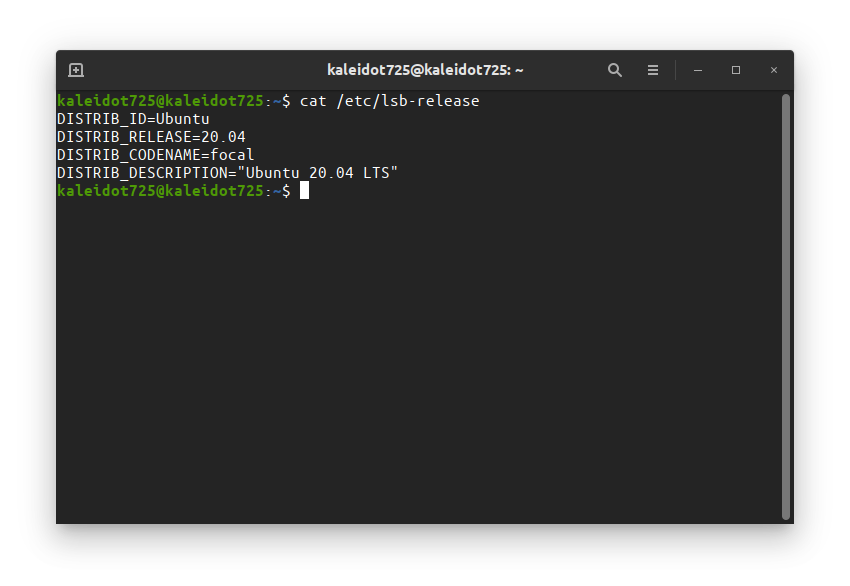
Installez Fcitx
Tout d'abord, installez le framework de méthode d'entrée appelé Fcitx. Ouvrez le logiciel Ubuntu et recherchez et installez Fcitx en haut à gauche.
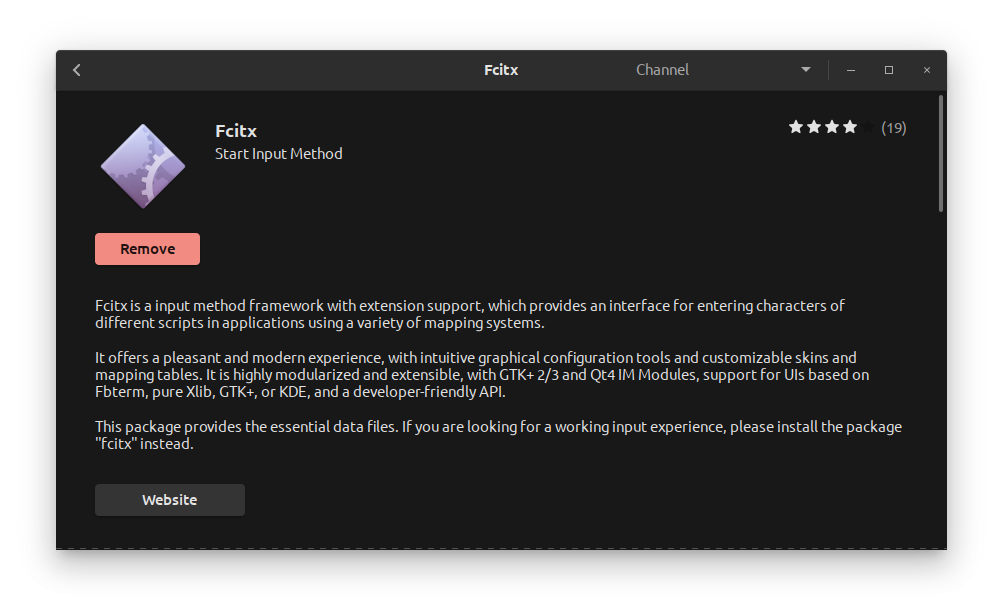
Étant donné que fcitx ne peut pas être utilisé dans cet état, ouvrez Paramètres pour l'activer. Sélectionnez Gérer la langue installée dans les régions et la langue dans Paramètres.
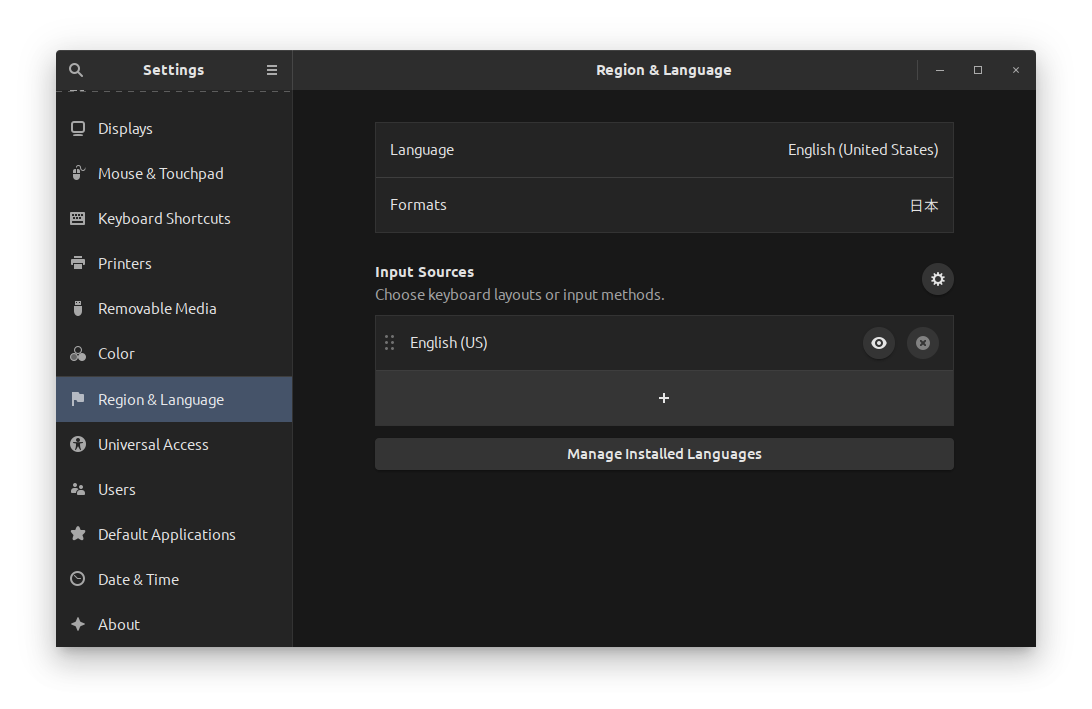
Lorsque vous ouvrez cet écran, vous pouvez être invité à installer la prise en charge de la langue, mais vous ne pouvez pas modifier les paramètres tels quels, alors installez-le. Vous pouvez modifier les paramètres afin d'activer Fcitx en changeant le système de méthode de saisie Clavier en fcitx.
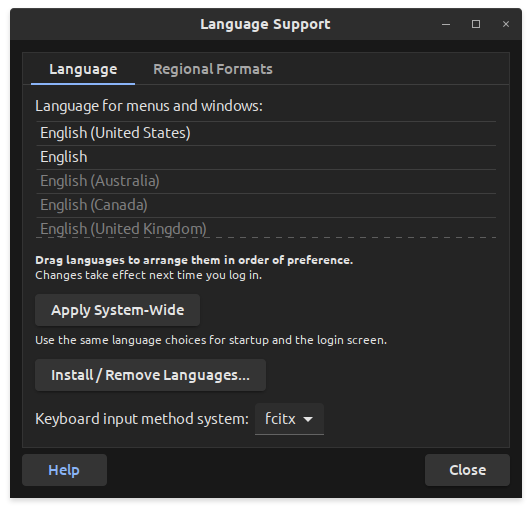
Installez Fcitx Mozc
Cette fois, j'utiliserai Mozc développé par Google comme IME. Installez Mozc avec la commande suivante:
$ sudo apt-get install fcitx-mozc
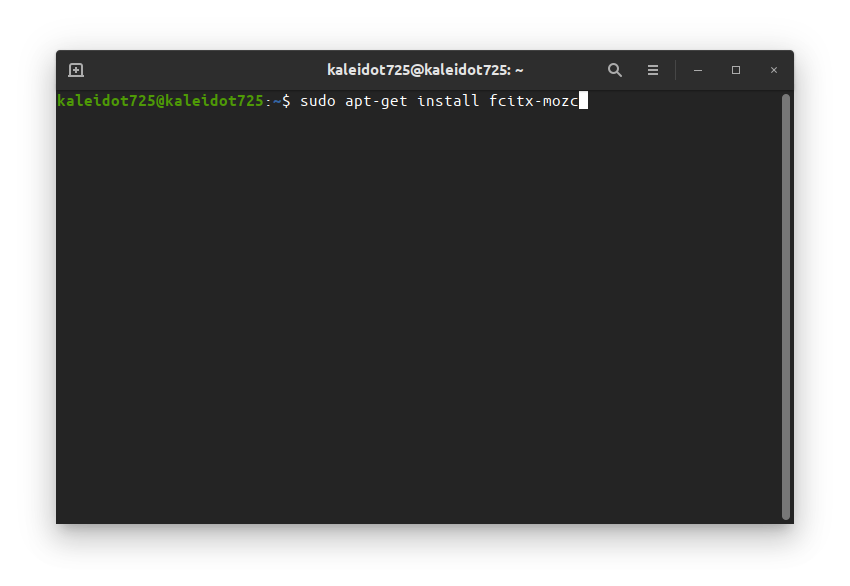
Dans cet état, Mozc ne peut pas être utilisé, alors ouvrez Fcitx Configuration et activez Mozc. Sélectionnez + en bas à gauche pour commencer à ajouter la méthode d'entrée.
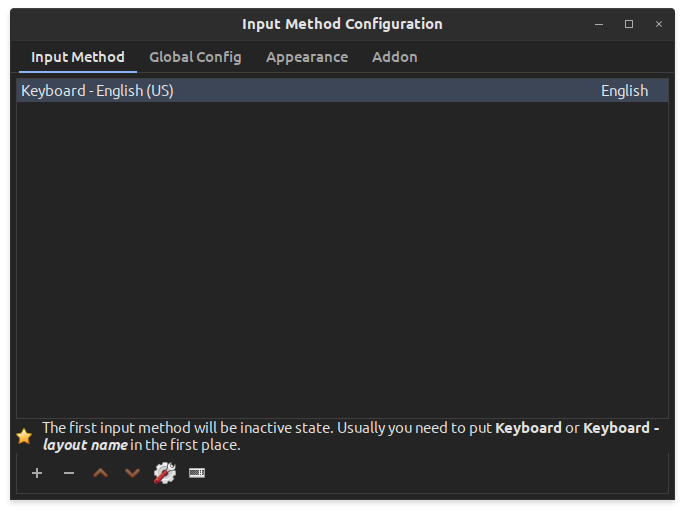
Décochez Seulement Afficher la langue actuelle et entrez Mozc pour rechercher. Ensuite, Mozc apparaîtra, sélectionnez-le et cliquez sur OK. Si Mozc ne sort pas, veuillez redémarrer Ubuntu, je ne l'ai pas compris, mais il est sorti après le redémarrage.
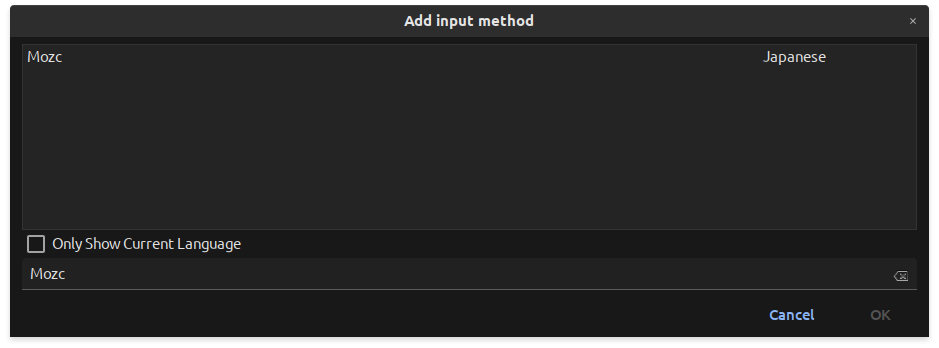
Lorsque vous appuyez sur OK, Mozc est ajouté comme ceci et vous pouvez saisir le japonais.

Après cela, changez la clé pour changer l'entrée japonaise avec la méthode d'entrée de déclenchement de Global Config si vous le souhaitez.
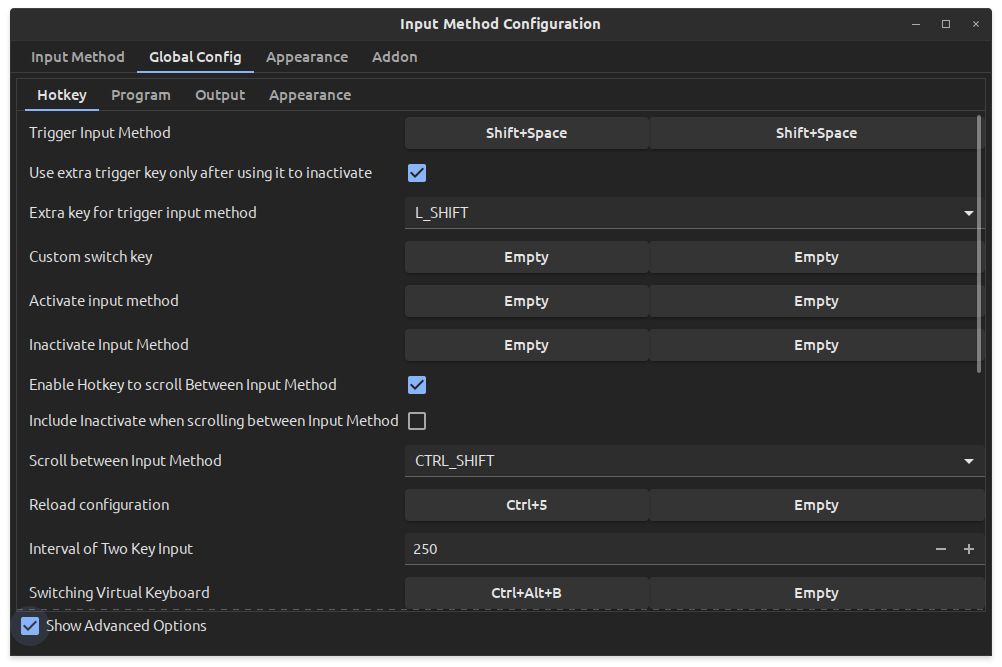
en conclusion
Fcitx facilite la saisie du japonais avec la disposition du clavier américain. Dans d'autres articles, il existe une méthode utilisant iBus, mais c'était difficile car la disposition du clavier est devenue la disposition japonaise. L'installation avec Fcitx est facile, et si vous souhaitez configurer un environnement, j'utiliserais probablement Fcitx.